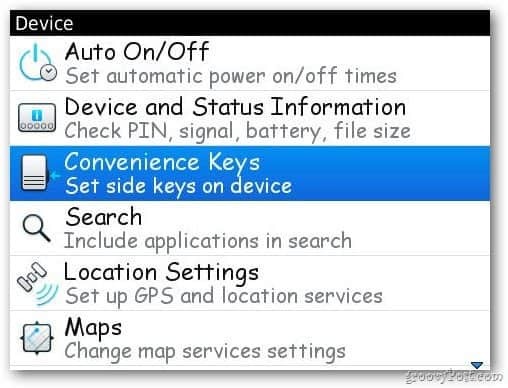कैसे बंद करें या अपने iPhone X या iPhone 11 को पुनरारंभ करें
Iphone 11 सेब Iphone Ios Iphone X नायक / / March 19, 2020
पिछला नवीनीकरण

जिस तरह से आप अपने iPhone X या iPhone 11 को बंद या फिर से चालू करते हैं वह पहले के iPhones से बदल गया है। लेकिन, इसे करने के कई आसान तरीके हैं और हम आपको दिखाएंगे कि कैसे।
यदि आपके पास iPhone X या iPhone 11 है, तो अपना फ़ोन बंद करने का एक नया तरीका है। पुराने iPhones पर, आप तब तक (Power) बटन दबाते और दबाए रखेंगे जब तक कि आपने फोन को बंद करने के लिए Slide to Power Off का विकल्प नहीं देखा। अब, iPhone X या iPhone 11 पर साइड बटन दबाने और पकड़े रहने से सिरी सक्रिय हो जाती है।
आप अभी भी अपने iPhone को बंद करने के लिए एक बटन अनुक्रम का उपयोग कर सकते हैं, और हम आपको बटन का उपयोग किए बिना अपने iPhone को बंद करने के लिए एक विकल्प दिखाएंगे। हम आपको अपना iPhone पुनः आरंभ करने के लिए कुछ तरीके भी दिखाएंगे।
बटन का उपयोग करके अपने iPhone को बंद करें
दो तरीके हैं जिनसे आप अपने iPhone X या iPhone 11 बटन को बंद कर सकते हैं।
एक तरीका यह है कि या तो दबाकर रखें ध्वनि तेज बटन या आवाज निचे बटन और पक्ष एक साथ बटन जब तक आप देखते हैं बंद करने के लिए स्लाइड करें स्लाइडर।
ध्यान दें: जल्दी से दबा रहा है ध्वनि तेज बटन और साइड बटन स्लाइड को पावर ऑफ स्लाइडर को दिखाने के बजाय स्क्रीनशॉट लेता है।
वैकल्पिक रूप से, आप जल्दी से दबा सकते हैं ध्वनि तेज बटन के बाद आवाज निचे बटन दबाएं और फिर दबाकर रखें पक्ष बटन का उपयोग करने के लिए बंद करने के लिए स्लाइड करें स्लाइडर। इस विधि का उपयोग करते समय, मुसीबत का इशारा स्लाइडर प्रदर्शित नहीं होता है। यदि आप गलती से 911 कॉल ट्रिगर कर रहे हैं, तो आप इस विधि का उपयोग कर सकते हैं।
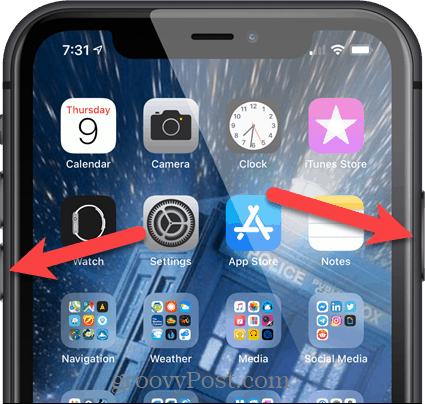
बटन अनुक्रमों में से किसी एक का उपयोग करने के बाद, खींचें बंद करने के लिए स्लाइड करें सही करने के लिए स्लाइडर।
यदि आप या तो विधि का उपयोग कर रद्द करते हैं रद्द करना नीचे स्थित बटन पर, आपको अपना फ़ोन एक्सेस करने के लिए अपना पासकोड डालना होगा।
सेटिंग्स में अपना iPhone बंद करें
यदि आप अपने iPhone को बंद करने के लिए बटनों का उपयोग करने में सहज नहीं हैं, तो आप सेटिंग में ऐसा कर सकते हैं।
होम स्क्रीन पर, टैप करें समायोजन.
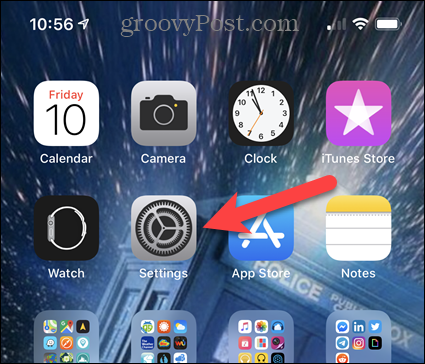
पर समायोजन स्क्रीन, टैप करें सामान्य.
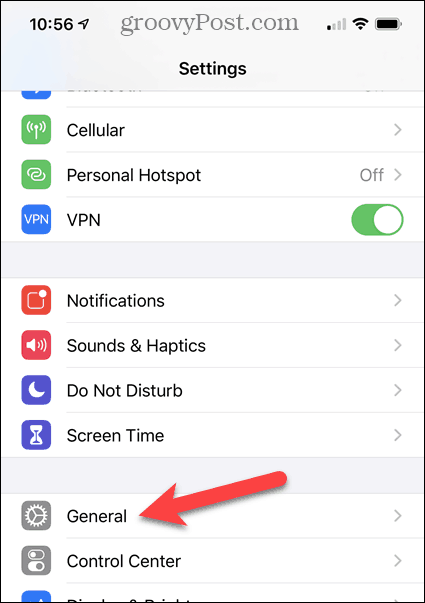
नल टोटी बंद करना के निचले भाग पर सामान्य स्क्रीन।
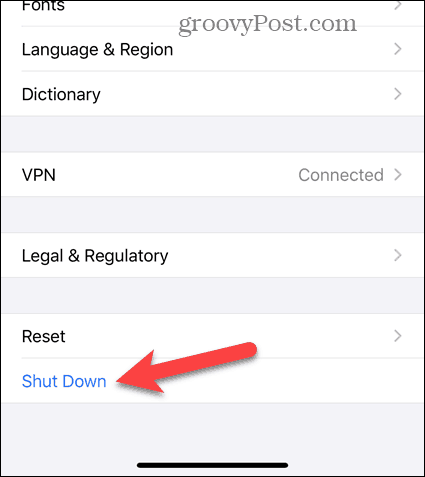
फिर, खींचें बंद करने के लिए स्लाइड करें अपने iPhone को बंद करने के लिए दाईं ओर स्लाइडर।
अपने iPhone चालू करें
अपने iPhone को वापस चालू नहीं किया है। बस प्रेस और पकड़ो पक्ष बटन जब तक आप स्क्रीन पर Apple लोगो नहीं देखते हैं।
बटन का उपयोग करके अपने iPhone को पुनरारंभ करें
यदि आपको इसे बंद करने के बजाय अपने iPhone को पुनरारंभ करने की आवश्यकता है, तो आपके पास कुछ विकल्प हैं।
बटन का उपयोग करके अपने iPhone को फिर से शुरू करना इसे ऊपर चर्चा करने के दूसरे तरीके के समान है।
सबसे पहले, जल्दी से दबाएं ध्वनि तेज एक बार बटन।
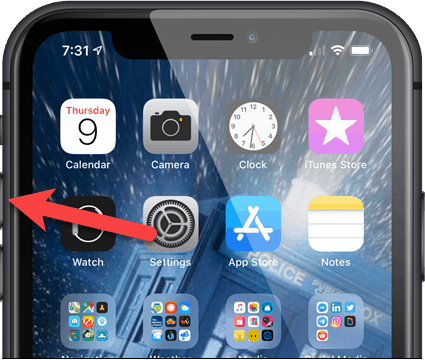
फिर, जल्दी से दबाएं आवाज निचे एक बार बटन।
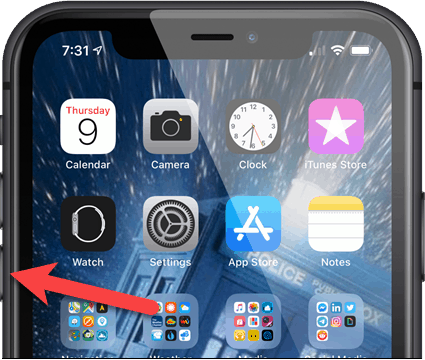
दबाकर रखें पक्ष बटन को दबाए रखें और जब आप देखते हैं तब भी इसे दबाए रखें बंद करने के लिए स्लाइड करें स्लाइडर। पकड़े रहो पक्ष जब तक आप Apple लोगो नहीं देखेंगे तब तक बटन डाउन करें।
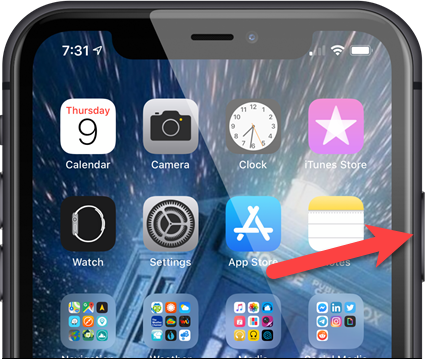
इस विधि का उपयोग करते समय, सावधान रहें। यदि आप पहले प्रेस नहीं करते हैं ध्वनि तेज बटन तो आवाज निचे बटन को दबाने और रखने से पहले पक्ष बटन, आप एसओएस सुविधा को सक्रिय कर सकते हैं और स्वचालित रूप से आपातकालीन सेवाओं को डायल कर सकते हैं।
अपने iPhone को असिस्टिवटच का उपयोग करके पुनः प्रारंभ करें
यदि आप बटन विधि के साथ असहज हैं, तो अपने iPhone को पुनरारंभ करने के लिए अन्य विकल्प हैं।
असिस्टिवटच एक उपयोगी आईफोन एक्सेसिबिलिटी सुविधा है जो आपको फोन पर बटन का उपयोग किए बिना कई कार्यों को करने की अनुमति देती है, जिसमें आपके फोन को फिर से शुरू करना भी शामिल है। यह डिफ़ॉल्ट रूप से सक्षम नहीं है।
AssistiveTouch को सक्षम करने के लिए, पर जाएं समायोजन ऐप और टैप करें सरल उपयोग.
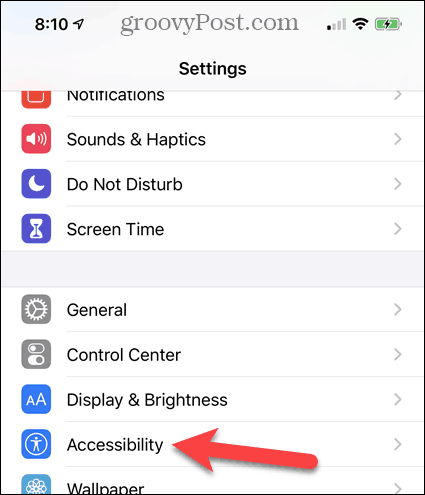
फिर, टैप करें टच पर सरल उपयोग स्क्रीन।
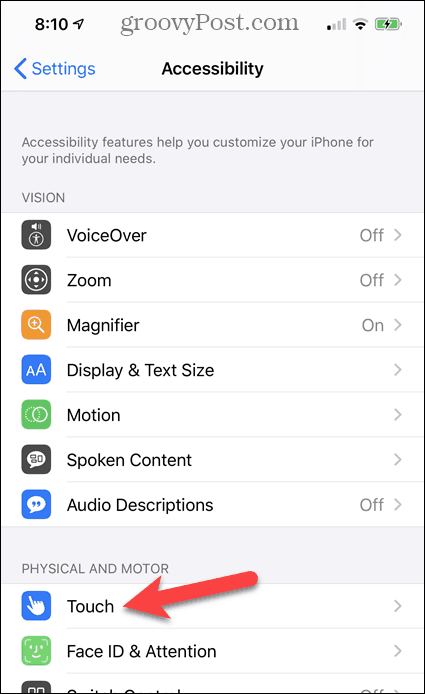
पर टच स्क्रीन, टैप करें सहायक स्पर्श.
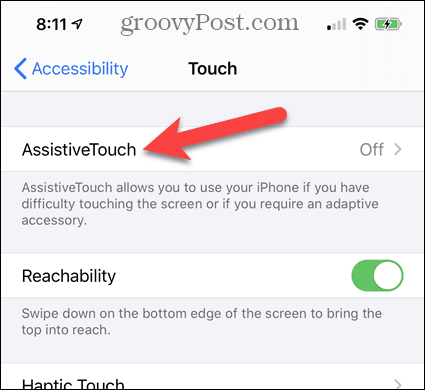
AssistiveTouch को सक्षम करने के लिए, टैप करें सहायक स्पर्श स्लाइडर बटन तो यह हरा हो जाता है।
फिर, आपको जोड़ने की आवश्यकता है पुनर्प्रारंभ करें असिस्टिवटच मेनू का विकल्प। नल टोटी शीर्ष स्तर मेनू अनुकूलित करें.
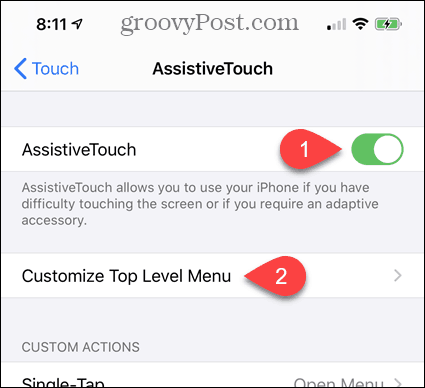
विकल्पों में से किसी पर टैप करें शीर्ष स्तर मेनू अनुकूलित करें स्क्रीन। आप किसी भी विकल्प को रीस्टार्ट विकल्प से बदल सकते हैं। आप प्लस और माइनस बटन का उपयोग करके मेनू में और भी आइकन जोड़ सकते हैं।
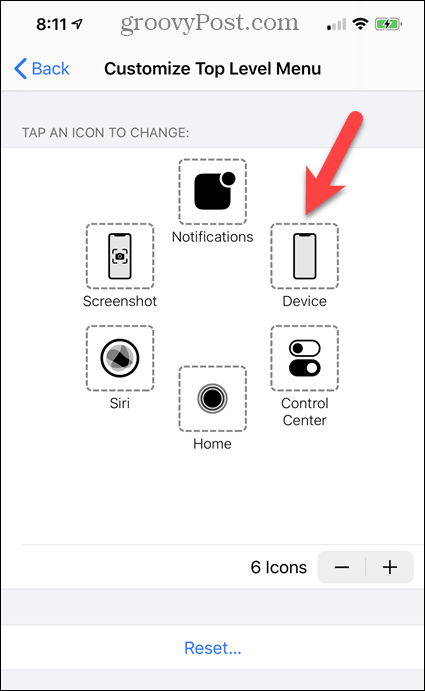
सूची पर स्क्रॉल करें और टैप करें पुनर्प्रारंभ करें इसका चयन करने के लिए। फिर, टैप करें किया हुआ.
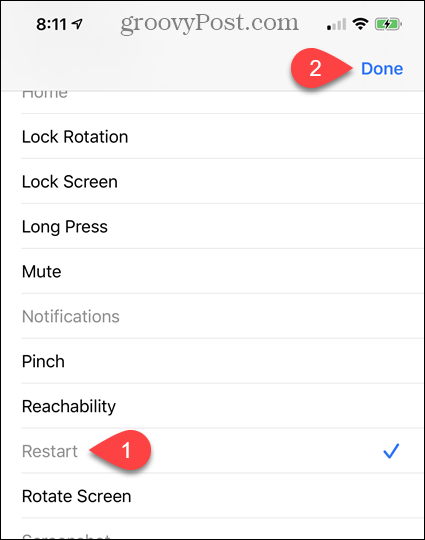
अपने iPhone को पुनरारंभ करने के लिए, सहायक होम बटन को अपनी होम स्क्रीन पर टैप करें और टैप करें पुनर्प्रारंभ करें.
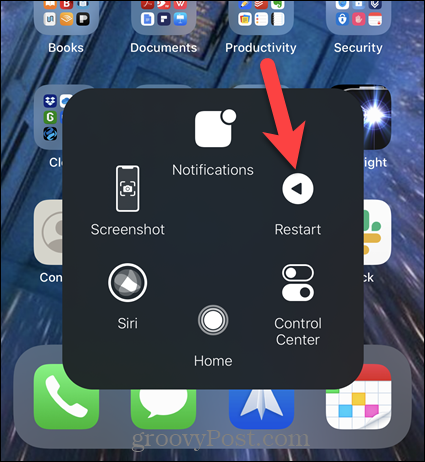
प्रदर्शित होने वाले पुष्टिकरण संवाद पर, टैप करें पुनर्प्रारंभ करें.
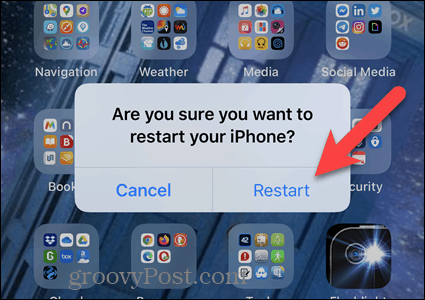
वॉयस कंट्रोल का उपयोग करके अपने iPhone को पुनरारंभ करें
IOS 13 के साथ, अब आप अपने iPhone को वॉयस कंट्रोल का उपयोग करके पूरी तरह से हाथों से मुक्त कर सकते हैं, एक और एक्सेसिबिलिटी सुविधा है।
यदि आपने कभी भी Voice Control का उपयोग नहीं किया है, तो आपको इसे सेट और सक्षम करना होगा। चिंता मत करो, यह आसान है।
के लिए जाओ समायोजन और टैप करें सरल उपयोग. फिर, टैप करें आवाज नियंत्रण.
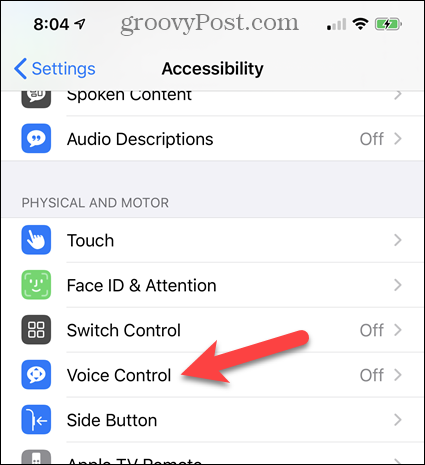
पर आवाज नियंत्रण स्क्रीन, टैप करें आवाज नियंत्रण सेट करें.
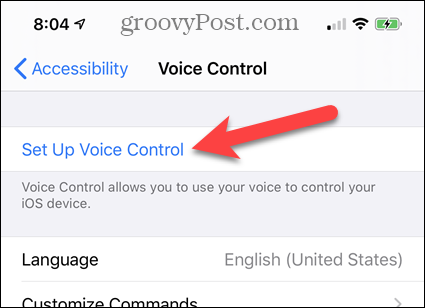
आपको एक स्क्रीन दिखाई देगी जो आपको बताएगी कि आप ध्वनि नियंत्रण के साथ क्या कर सकते हैं।
नल टोटी जारी रखें.
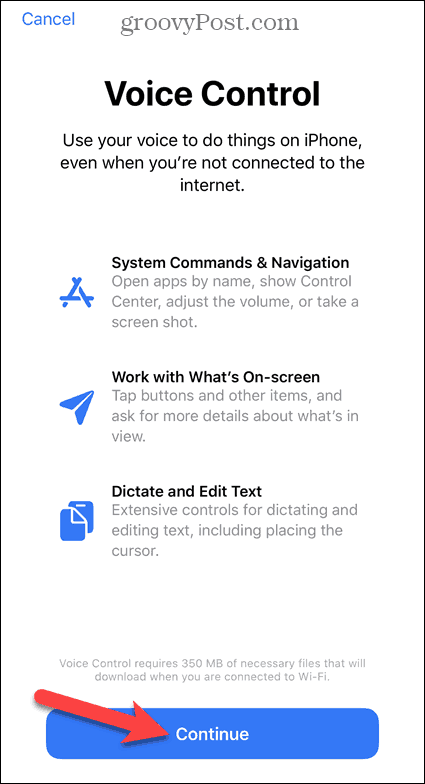
अगली स्क्रीन आपको उदाहरण देती है कि आप वॉयस कंट्रोल का उपयोग करके क्या कह सकते हैं। आप इस सूची के माध्यम से स्क्रॉल कर सकते हैं कि आप यह जान सकते हैं कि आप ध्वनि नियंत्रण का उपयोग कैसे कर सकते हैं।
नल टोटी किया हुआ.
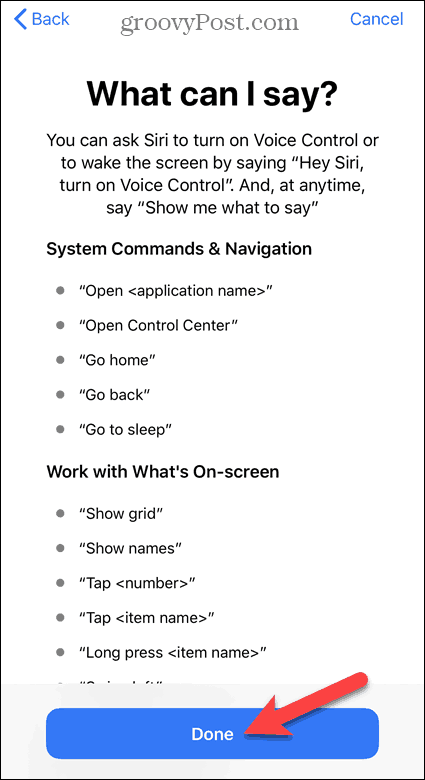
जब वॉयस कंट्रोल सक्षम हो जाता है, तब तक आपको स्क्रीन के ऊपरी-बाएँ कोने में एक नीला और सफेद माइक्रोफ़ोन आइकन दिखाई देगा।
जब आप ध्वनि नियंत्रण सेट कर लेते हैं, तो आप सिरी का उपयोग करके इसे सक्षम कर सकते हैं। सीधे शब्दों में कहें, "अरे सिरी," और फिर कहें "वॉयस कंट्रोल चालू करें।" फिर, आप वॉयस कंट्रोल और टैप के साथ "रिबूट डिवाइस" कमांड का उपयोग कर सकते हैं पुनर्प्रारंभ करें.
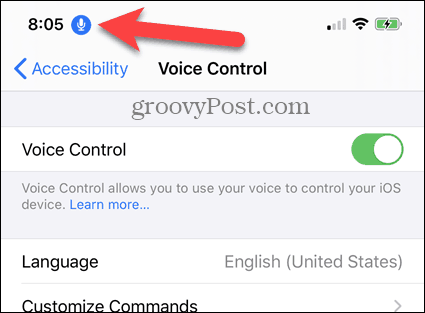
वॉयस कंट्रोल का उपयोग करके अपने iPhone को रिबूट करने के लिए, "रिबूट डिवाइस" कहें। फिर, टैप करें पुनर्प्रारंभ करें प्रदर्शित होने वाले पुष्टिकरण संवाद पर।
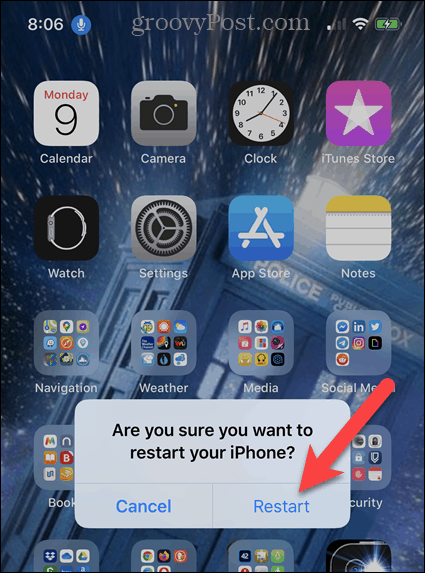
बस। अब आप उन सभी तरीकों को जानते हैं जिन्हें आप बंद कर सकते हैं या अपने iPhone X या इसके बाद के संस्करण को पुनः आरंभ कर सकते हैं।